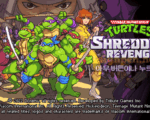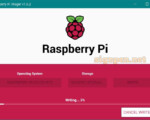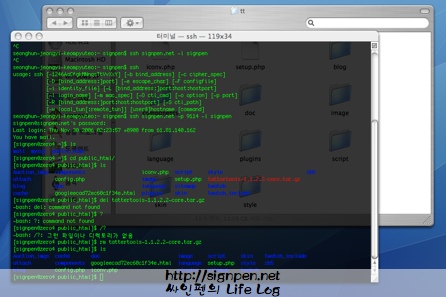
OSX의 터미널 창을 가지고 몇 시간 동안 씨름. 결국은 나의 승리!! -,.-)=b
윈도우즈의 Putty만 써 왔던 게 발목을 붙잡았다…;; 도무지 SSH 접속 방법을 모르겠는거다. 우선 텔넷 접속을 시도 해 봤다. 터미널 창에서
telnet (enter) open signpen.net
우선 접속은 되는 것 같다. 하지만 서버가 ssh만을 지원 한다는거~ ㅜㅜ
‘비슷하겠지’하는 생각으로
ssh (enter)
친절하게도 ssh에 써야 하는 옵션들이 주르륵 출력된다.
ssh [id]@signpen.net (enter)
한참 동안 기다림…;;; 그리고 접속 에러 메시지…
이렇게 저렇게 해도 화가 나서 못 쓰겠다. 맥용 putty 같은 게 없는지 인터넷으로 출항했다. 인터넷을 항해하자 putty 같은 툴은 발견하지 못하고 대신 내가 쓰는 호스팅의 ssh는 포트 번호가 기본 포트(22)가 아니라는 정보를 입수, 포트 넘버를 함께 입력하는 것을 도전해봤다.
ssh [id]@signpen.net:[포트번호] (enter)
잠시 후 에러메세지 출력…
ssh에 대한 맥의 도움말을 열심히 뒤졌다. 답이 없더라. 결국 ssh를 타이핑하고 주르륵 출력되는 옵션들을 멍하니 바라보았다. 그런데 눈에 띄는 문구!!
-p [port]
ㅡ.,ㅡ;; 왜 이걸 그동안 못 봤던 걸까. 몇 시간을 투자하며 씨름한 게 허무해졌다…;; 간단하게
ssh [id]@signpen.net -p [port]
드디어 패스워드를 입력하라는 메시지와 함께 접속이 완료되었다!! 서버에 접속해서 무언가 작업하기도 전에 이미 목덜미가 아프다. 너무 오래 모니터를 들여다봤나 보다…;;
원래 계획은 태터툴즈 블로그를 새 버전으로 업그레이드하는 것이었는데, 평소처럼 ftp로 접속해서 파일들을 덮어씌우면 되는 것을 괜히 터미널에서 무언가 해 보겠다고 까불다가 시간만 낭비했다. 그래도 한번 알아뒀으니 다음에는 이런 일로 시간 낭비할 일은 없겠지. 다시 한번 느끼는 거지만 맥에 대한 정보와 자료는 영문이 아니고선 참 구하기 어렵다.
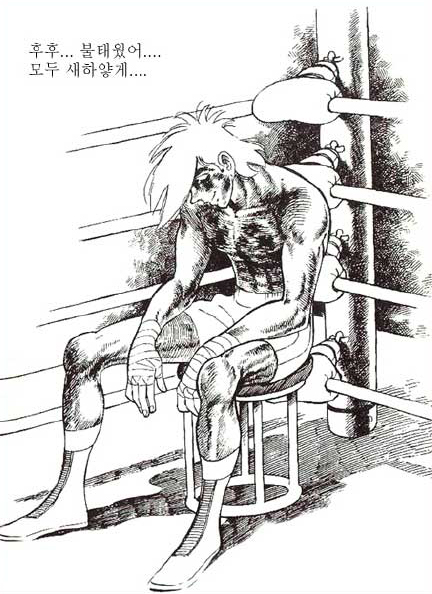
하얗게 불태웠다.